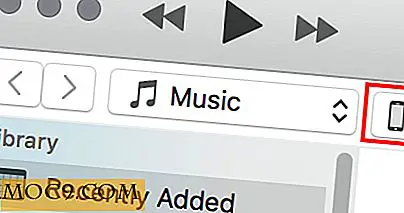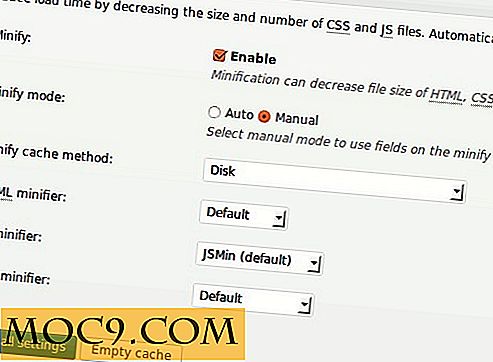Как да прехвърляте програми изцяло от един компютър на друг [Windows]
Най-болезнената част от преместването от една система в друга е, че трябва да преинсталираме всички наши приложения в новата система. Въпреки че Windows идва с инструмент, наречен "Лесен за прехвърляне на Windows", който може да прехвърли повечето важни данни в новата система, той не ви позволява да премествате инсталирана програма в новата система.
PickMeApp е безплатно и малко преносимо приложение, което може да ви помогне да прехвърлите отделни програми заедно с настройките и данните си на друг компютър безболезнено. С прости думи, той ще архивира състоянието на програмата от един компютър и след това ще възстанови същото състояние на друг компютър. Това включва всички програмни изпълними и други файлове, настройки и ключове в системния регистър и др.
PickMeApp все още е в бета версия, така че издателят не дава директна връзка за изтегляне на приложението. Трябва да се регистрирате в услугата, след което да изтеглите и инсталирате приложението на компютъра си. Отидете на страницата за изтегляне на PickMeApp и се регистрирайте с вашия имейл адрес и лична информация. След като потвърдите регистрацията чрез имейл, ще можете да изтеглите приложението, като използвате същия URL адрес.
Внимавай за инсталационния процес, трябва да внимаваш докато инсталираш PickMeApp, тъй като ще инсталира допълнителен софтуер (crapware), който изглежда е съгласен с условията за използване на софтуера. Не е необходимо да проверявате някое от отметките. Кликването върху бутона Съгласен ще продължи по-нататък.

Следващият екран също беше промоция. Затова кликнах върху Откажи, вместо да се съглася, който би могъл да инсталира софтуера на crapware на моя компютър.

Освен това настройката е гладка и лесна. Всъщност, PickMeApp е преносимо приложение. Можете да изтеглите папката на приложението където и да искате и да го пуснете от папката, без да го инсталирате отново и отново.
Графичният потребителски интерфейс е малко объркващ, защото на двете колони няма етикети. Лявата колона показва всички инсталирани програми в компютъра, докато в дясната колона се показва целия софтуер, съвместим с PickMeApp, и може да се инсталира с едно кликване.

За да архивирате всяка програма заедно с данните и настройките, изберете и я проверете от лявата колона и кликнете върху бутона Capture. Процесът на архивиране отнема известно време в зависимост от размера на програмата. Зад кулисите PickMeApp ще създаде архивен файл .tp. Местоположението по подразбиране на резервния файл ще бъде папката по подразбиране Изтегляне / PickMeApp. Можете да вземете файла с вас навсякъде и да го възстановите, като използвате PickMeApp на всеки друг компютър.

Друг начин да вземете резервния файл навсякъде и да го възстановите навсякъде, без да използвате PickMeApp, е да направите изпълним файл на архивния файл. За да създадете изпълним файл от архивния файл, изберете го от дясната колона и кликнете върху бутона Запазване като EXE.

След като приключи процесът на конвертиране, ще се отвори папката за събиране на PickMeApp, където ще намерите изпълнения изпълним файл. Размерът на изпълнимия файл е по-голям от нормалния резервен файл за архивиране, но предимството е, че може да се стартира и инсталира навсякъде, без първо да се инсталира PickMeApp. Това е много полезно, когато мрежовият администратор трябва да инсталира едно приложение с необходимите настройки на няколко компютъра.

Моля, обърнете внимание, че понякога няма да намерите всички инсталирани приложения в лявата колона на PickMeApp. Това е така, защото не съдържа списък на приложенията, които в момента не се поддържат. Също така трябва да се погрижите за времето на изпълнение, необходимо за всяко приложение. Например, някои приложения изискват обкръжения като .NET Framework, Visual C ++ Redistributables, Java Runtime Environment и т.н. Ще трябва да инсталирате тези среди на целевия компютър, където ще възстановите архивираното приложение.
Надявам се, че това ще бъде полезно за всички потребители, които променят компютрите си. Какви са вашите мисли за този удобен софтуер? Какъв софтуер за архивиране и възстановяване използвате в момента?